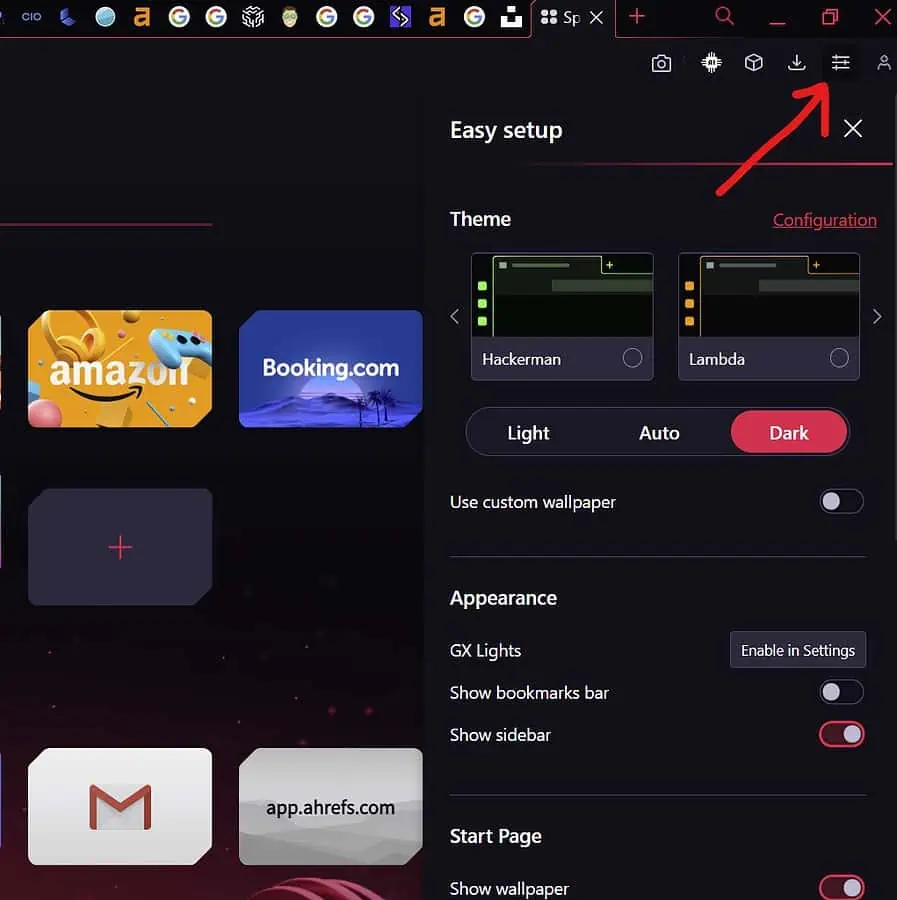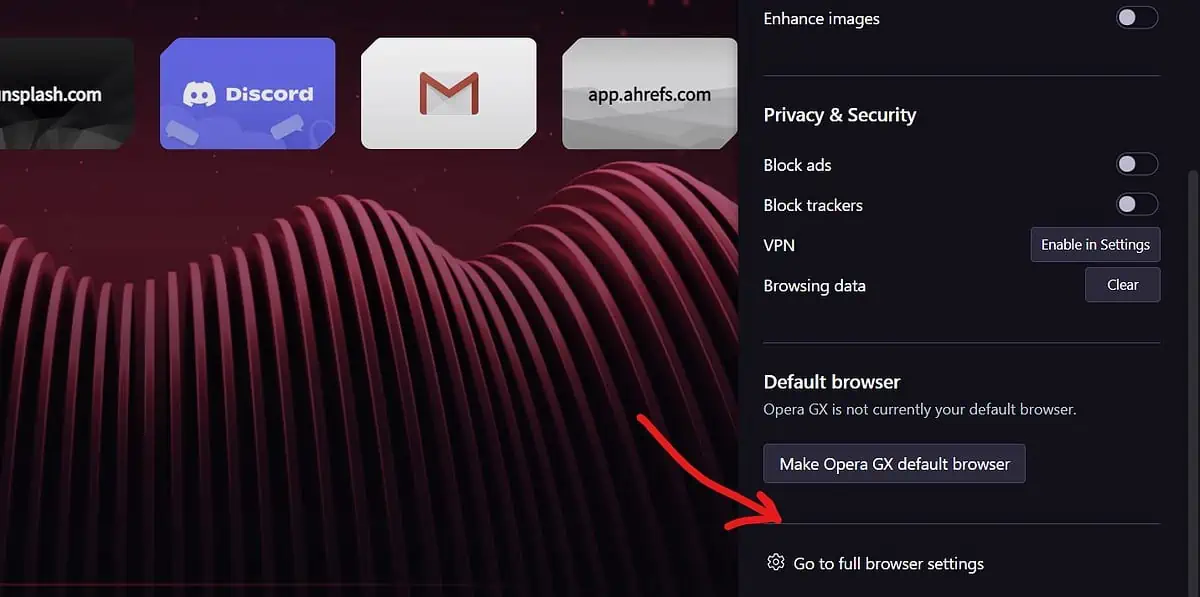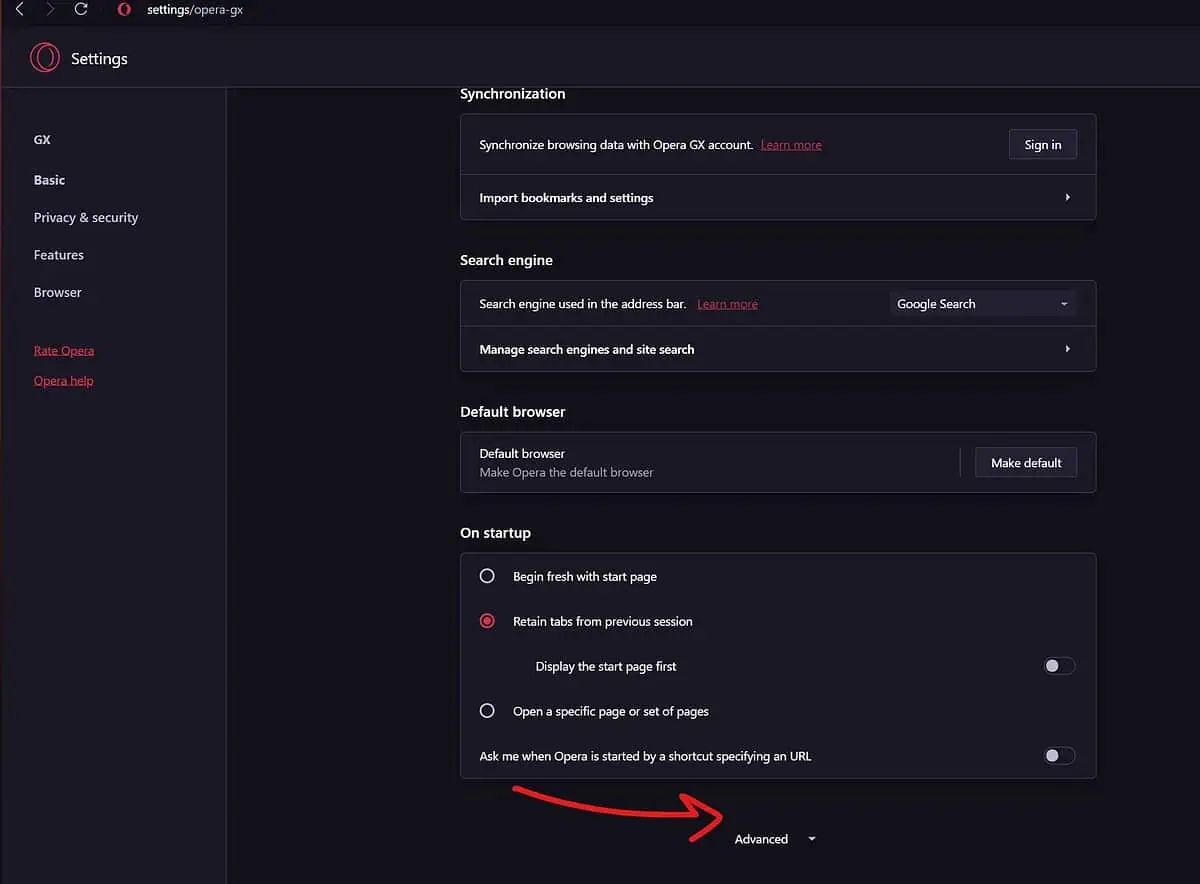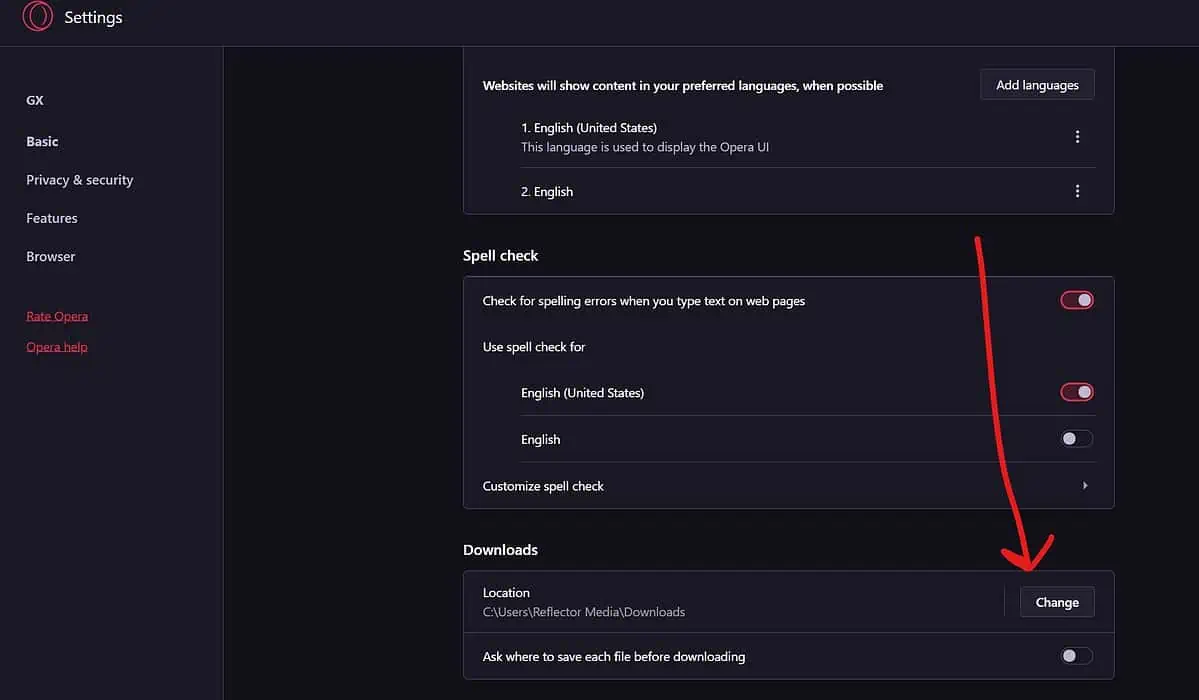Opera GX: как изменить место загрузки
2 минута. читать
Опубликовано
Прочтите нашу страницу раскрытия информации, чтобы узнать, как вы можете помочь MSPoweruser поддержать редакционную команду. Читать далее
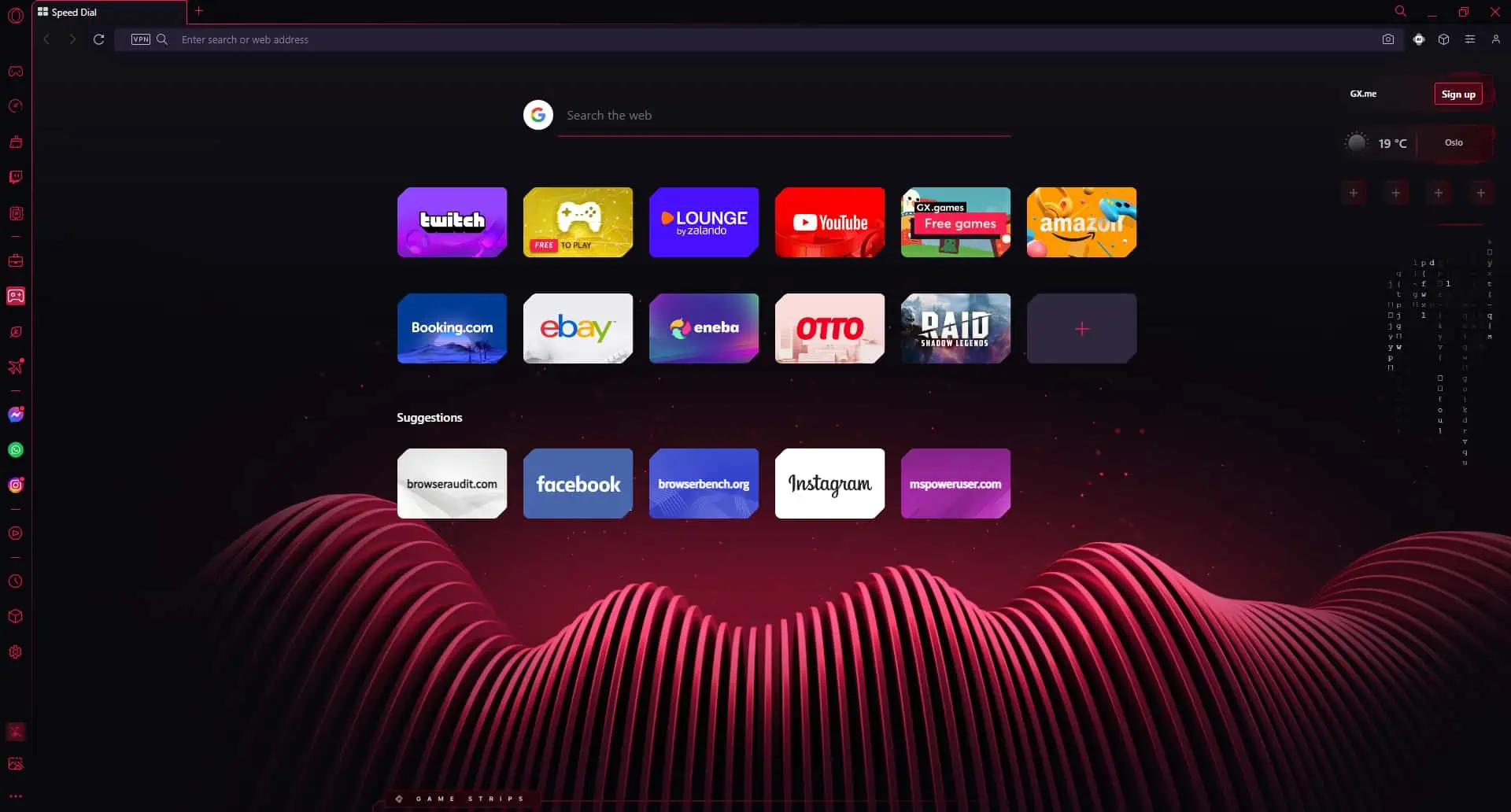
Изменение места загрузки в Opera GX — простой процесс. Чтобы изменить место загрузки в Opera GX, перейдите в настройки браузера, найдите раздел «Загрузки» и установите новую папку назначения для загруженных файлов.
Выполните следующие действия, чтобы настроить место сохранения загруженных файлов:
- Откройте Opera GX: Запустите браузер Opera GX на своем компьютере.
- Настройки доступа: Нажмите на значок меню (три горизонтальные линии) в правом верхнем углу окна браузера, чтобы открыть меню.
- Перейдите в настройки: В раскрывающемся меню выберите «Настройки». Вам нужно будет прокрутить вниз, чтобы найти его.
- Перейдите в раздел «Загрузки»: На левой боковой панели страницы настроек нажмите «Дополнительно», чтобы развернуть раздел, а затем выберите «Загрузки».
- Изменить место загрузки: В разделе «Загрузки» вы увидите опцию «Местоположение». Нажмите на кнопку «Изменить» рядом с ним.
- Выберите новую папку: Откроется окно проводника. Выберите новую папку, в которой вы хотите сохранять свои загрузки.
- Подтвердите изменение: Выбрав новую папку, нажмите «Открыть» или «Выбрать папку», чтобы подтвердить изменение.
- Сохранить изменения: Прокрутите вниз до нижней части страницы настроек и нажмите кнопку «Сохранить», чтобы применить новое место загрузки.
- Перезапустите Opera GX: Закройте и снова откройте Opera GX, чтобы изменения вступили в силу.
С этого момента все загружаемые вами файлы будут сохраняться в указанном вами новом месте.
Заключение
Настройка места загрузки в Opera GX позволяет вам упорядочить загруженные файлы в соответствии с вашими предпочтениями. Выполнив эти простые шаги, вы можете быть уверены, что загруженный контент будет сохранен в выбранной вами папке.